Kako uporabljati orodje za nizko raven HDD
Orodje za nizko raven HDD - Univerzalno orodje za delo s trdimi diski, SD-karticami in USB-pogoni. Uporablja se za uporabo servisnih informacij na magnetni površini trdega diska in je primerna za popolno uničenje podatkov. Brezplačno se distribuira in ga je mogoče prenesti v vse različice operacijskega sistema Windows.
Vsebina
Kako uporabljati orodje za nizko raven HDD
Program podpira delo s vmesniki SATA, USB, Firewire in drugimi. Primerno za popolno odstranitev podatkov, zaradi tega, kaj naj jih vrne, ne bo delovalo. Uporablja se lahko za ponovno vzpostavitev učinkovitosti pogonov in drugih odstranljivih nosilcev za shranjevanje, ko se pojavijo napake pri branju.
Prva vožnja
Ko namestite orodje za nizko raven HDD, je program pripravljen iti. Ni vam treba znova zagnati računalnika ali konfigurirati dodatnih parametrov. Postopek:
- Zaženite pripomoček takoj, ko je namestitev končana (to naredite, označite ustrezni element) ali uporabite bližnjico na namizju v meniju Start .
- Z licenčnim sporazumom se prikaže okno. Preberite pravila o uporabi programske opreme in izberite »Agree« .
- Če želite še naprej uporabljati brezplačno različico, izberite »Nadaljujte brezplačno« . Če želite izboljšati program na "Pro" in pojdite na uradno spletno stran za plačilo, izberite "Nadgradnja za samo 3,30 $" .
![Uporaba brezplačne različice orodja za nizko raven HDD]()
Če že imate kodo, kliknite »Vnesi kodo« .
- Po tem kopirajte ključ, ki ga prejmete na uradni spletni strani v prostem polju in kliknite »Pošlji« .
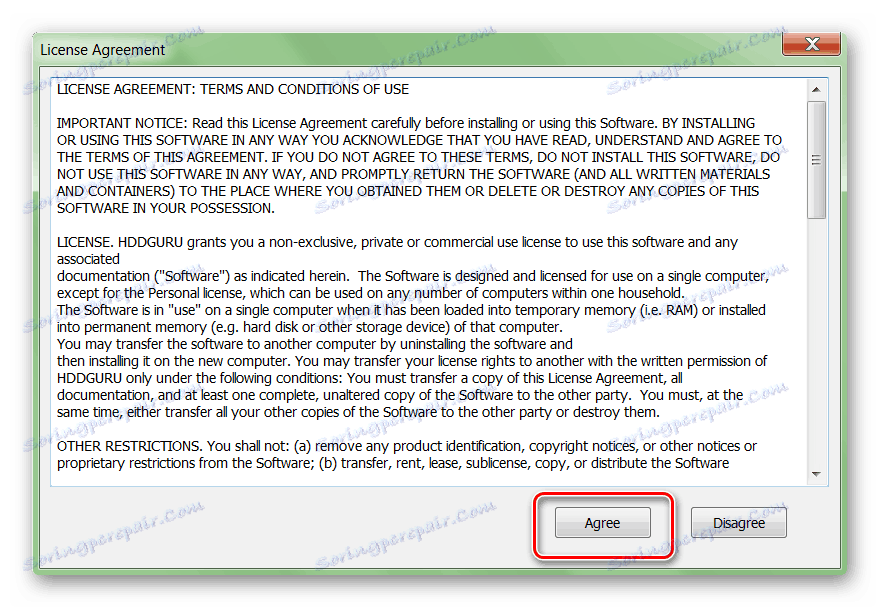
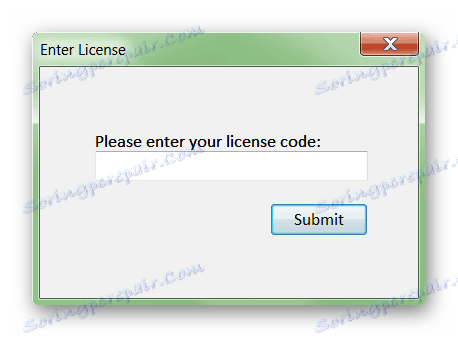
Uporabnost se brezplačno distribuira brez pomembnih funkcionalnih omejitev. Po registraciji in vpisu licenčnega ključa, uporabnik dobi dostop do večjih hitrosti oblikovanja in brezplačnih posodobitev za celotno življenjsko dobo.
Razpoložljive možnosti in podrobnosti
Ko se program zažene, bo program samodejno pregledoval sistem za trde diske in bliskovne pogone, priključene na računalnik, kartice SD in druge izmenljive medije. Na seznamu bodo prikazani na glavnem zaslonu. Poleg tega so na voljo naslednji podatki:
- Bus - vrsta računalniškega vodila, ki ga uporablja vmesnik;
- Model - model naprave, označevanje črk izmenljivega medija;
- Firmware - vrsta uporabljene strojne programske opreme;
- Serijska številka - serijska številka trdega diska, bliskovnega pogona ali drugega medija za shranjevanje;
- LBA - blok naslov v skladu z LBA;
- Zmogljivost - zmogljivost.

Seznam razpoložljivih naprav se posodablja v realnem času, tako da se lahko odstranljivi nosilci shranjujejo po zagonu pripomočka. Naprava se pojavi v glavnem oknu v nekaj sekundah.
Oblikovanje
Če želite začeti s trdim diskom ali USB-pogonom, sledite tem korakom:
- Na glavnem zaslonu izberite napravo in kliknite gumb »Nadaljuj« .
- Pojavi se novo okno z vsemi razpoložljivimi informacijami za izbrani pogon ali trdi disk.
- Če želite pridobiti podatke SMART, pojdite na kartico »SMART « in kliknite gumb »Pridobi SMART« . Tukaj bodo prikazane informacije (funkcija je na voljo samo za naprave s tehnologijo SMART).
- Za začetek oblikovanja z nizko stopnjo pojdite na zavihek "LOW-LEVEL FORMAT" . Preberite opozorilo, kjer je rečeno, da je dejanje nepovratno in da se izbrišejo podatki, potem ko operacija ne bo delovala.
- Označite potrditveno polje zraven elementa »Izvedite hitro brisanje«, če želite zmanjšati čas delovanja in odstraniti samo MBR in particije iz naprave.
- Kliknite »FORMAT THIS DEVICE«, da zaženete operacijo in popolnoma uničite vse podatke s trdega diska ali drugega izmenljivega medija.
- Ponovno potrdite popolno brisanje podatkov in kliknite »V redu« .
- Začne se oblikovanje naprave na nižji ravni. Delovna hitrost in približna preostala vrednost
Čas bo prikazan na lestvici na dnu zaslona.
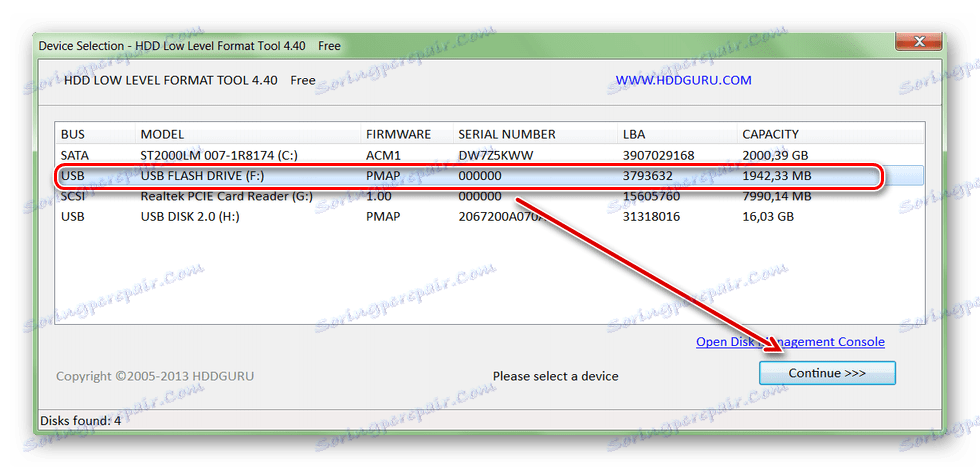
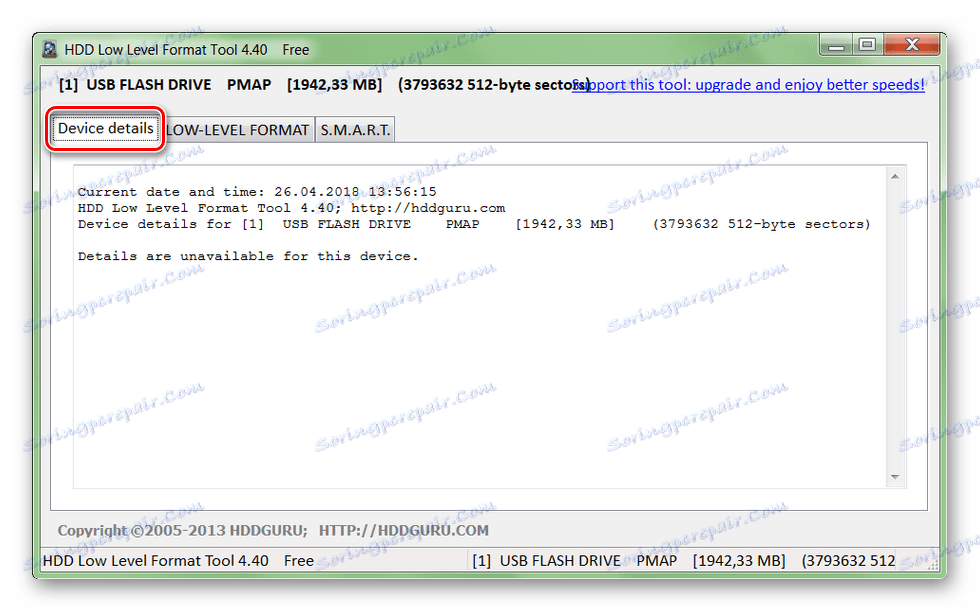
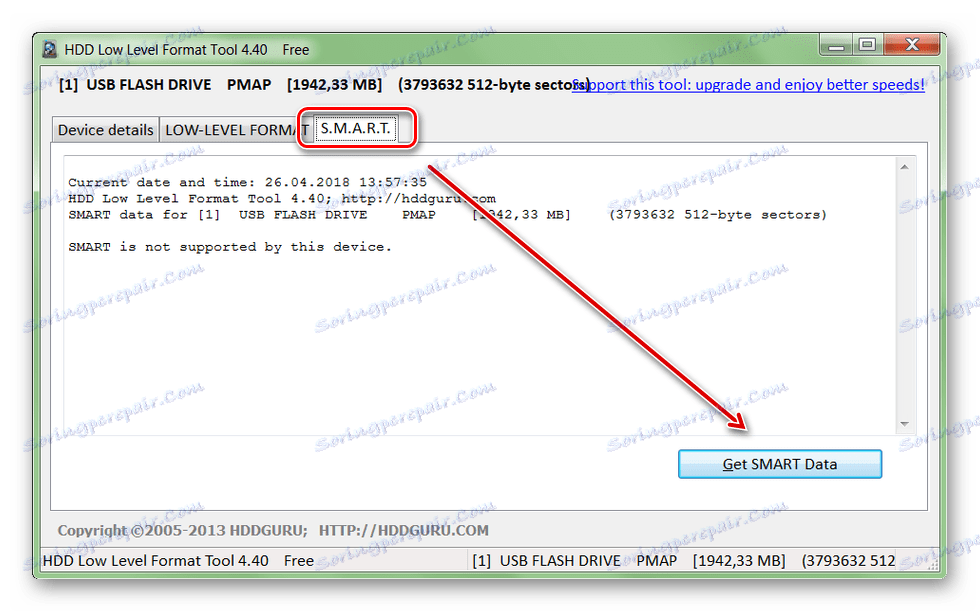
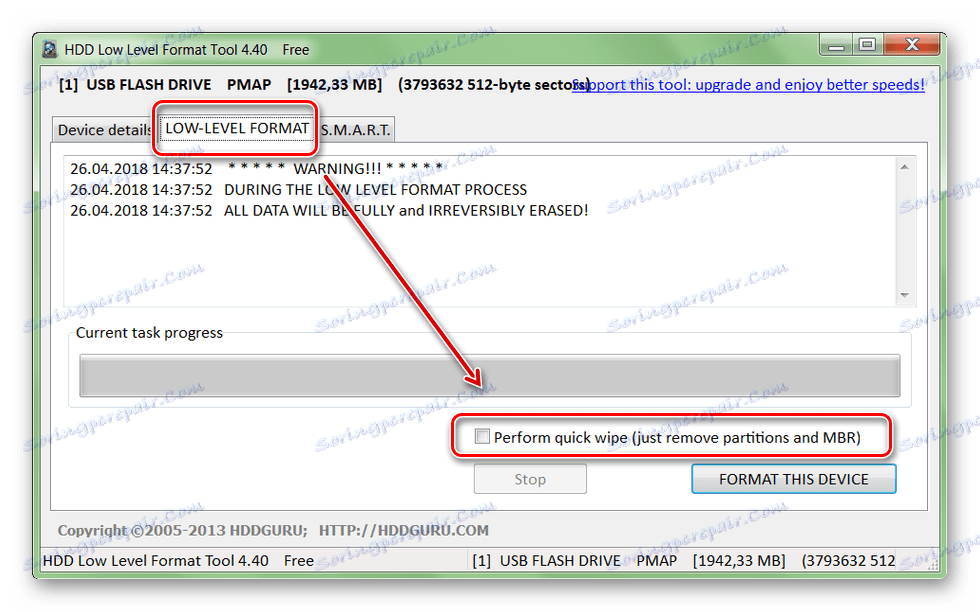
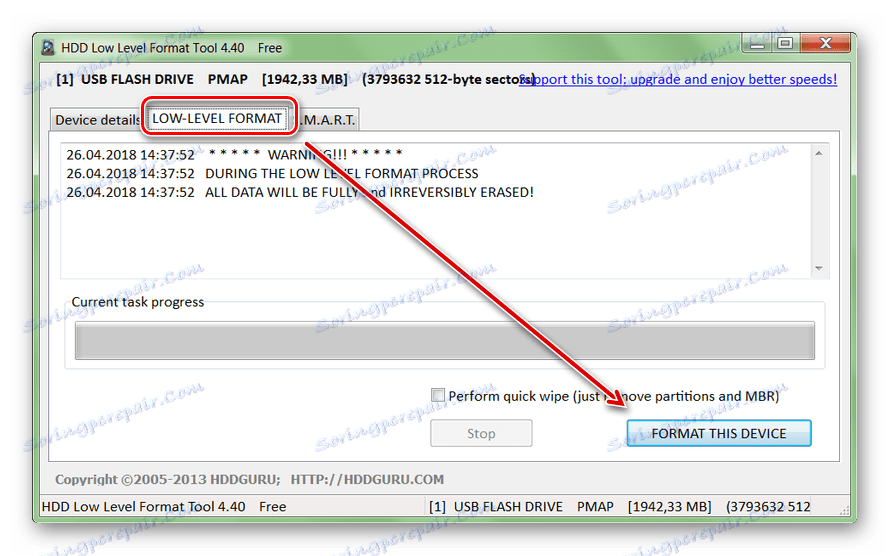

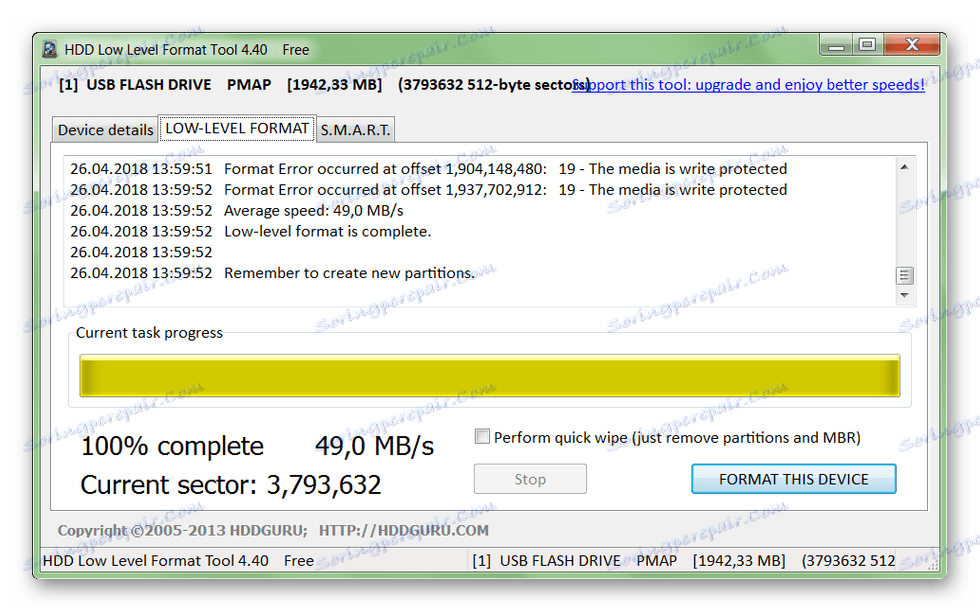
Po zaključku operacije bodo vse informacije izbrisane iz naprave. V tem primeru naprava sam še ni pripravljena za delo in napiše nove informacije. Če želite začeti uporabljati trdi disk ali USB-pomnilniški pogon, morate po oblikovanju nizke ravni imeti visoko raven. To lahko storite s pomočjo standardnih orodij za Windows.
Glej tudi: Formatiranje diska v operacijskem sistemu Windows
Orodje za nizko raven HDD je primerno za prednastavitev trdih diskov, USB-pogonov in SD-kartic. Uporablja se lahko za popolno brisanje shranjenih podatkov na izmenljivem nosilcu podatkov, vključno s tabelo glavnih datotek in particijami.
